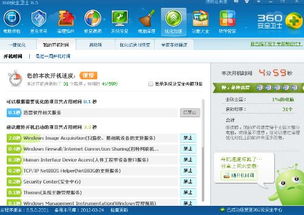
你可以尝试以下方法:
一,关闭开机启动项。
要关闭系统下的开机启动项,请按照以下步骤操作:
1首先打开“运行”对话框,可以通过开始菜单或按下快捷键WIN+R打开它。在“运行”中输入“msconfig”,然后按回车键。
2在弹出的系统配置对话框中,点击“启动”。在这里,你可以管理和禁用开机启动项和程序。点击“打开任务管理器”查看相关设置。
3在任务管理器中,你会看到当前的开机启动项和程序。
二,关闭系统服务项。
通过按下Win+R并输入services.msc,你将能看到所有系统服务项。
哪些服务项可以禁用呢?以下是部分建议:
1 Offline Files功能:这个服务旨在在网络脱机状态下缓存共享内容以便本地访问。如果你不需要这项功能,可以选择禁用。
2 Server服务:此服务允许计算机通过网络共享文件。如果通常不使用这项功能,可以选择禁用。
3 Diagnostic Policy Service服务:诊断策略服务为Windows组件提供问题检测、故障排除和诊断支持。如无需该功能,可选择禁用。
4 Windows Error Reporting Service服务:当你的系统出现错误时,弹出的“发送/不发送”提示即由此服务产生。若不喜欢这一功能,可以选择禁用。
5 Shell Hardware Detection服务:硬件检测服务(自动播放功能),当插入U盘等设备时会显示操作提示。如果有第三方软件或不需要此功能,可选择禁用。
可以根据自己的需求决定是否禁用以上服务项,这有助于加快开机速度。日后如有需要,可以随时手动开启。
1、电脑开机速度突然变慢可能是由于内部灰尘积累过多导致硬件运行迟钝,从而造成接口接触不良和开机缓慢。因此,在使用一段时间后,请注意进行清灰工作。清灰方法相对简单,只需打开机箱即可完成。如果自己无法操作,也可以求助于电脑维修店。
2、电脑开机速度变慢可能是因为开机启动项太多。在这种情况下,电脑启动时会变得较慢。实际上,我们下载的大部分软件都不需要在开机时自启动,只有必要软件才应设置为开机自启。对于其他非必要软件,我们可以将其设置为开机禁止。
3、现在大多数电脑上都安装了杀毒软件,我们也可以借助杀毒软件来提升电脑开机速度。具体操作是打开杀毒软件,选择开机优化功能,点击优化按钮,此时会出现所有开机自启的软件列表。根据个人需要选择禁止某些软件,这样就能提高开机速度。
4、长时间使用电脑后,磁盘碎片会越来越多,这也是造成电脑开机时间延长的一个原因。因此,在使用过程中要定期处理磁盘碎片。具体方法如下:首先打开计算机,然后选择需要清理的硬盘并选择属性,接着选择磁盘清理,弹出的对话框会让你选择需要清理的磁盘,点击清理即可。为了彻底清理,最好对所有磁盘进行此操作。

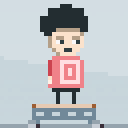
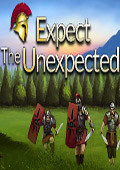


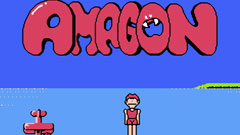






 相关攻略
相关攻略
 近期热点
近期热点
 最新攻略
最新攻略